Wix Logo: Dein Logo im Wix Logo Maker nicht quadratisch gestalten (rund/dreieckig)
3 min
Mit dem Wix Logo Maker muss dein Logo nicht quadratisch sein. Du kannst ein Logo in einer Vielzahl von Formen erstellen, zum Beispiel dreieckig, rund, rechteckig und mehr.
Durch die strategische Positionierung deiner Logo-Elemente kannst du ein nicht quadratisches Logo gestalten. Positioniere einfach alle Texte und Elemente über und innerhalb der Form, die du für dein Logo gewählt hast. Verwende dann die Logodatei Original auf Transparent.
Tipp:
Bevor du anfängst, dein Logo zu erstellen, empfehlen wir dir, unsere Tipps und Empfehlungen für Logo Maker durchzulesen. So kannst du langfristig potenzielle Designprobleme vermeiden.
Um deinem Logo eine andere Form zu geben:
- Öffne das Markenstudio.
Hinweis: Wenn du zum ersten Mal ein Logo im Wix Logo Maker erstellst, fahre mit Schritt 4 fort. - Klicke oben auf das Aufklappmenü Meine Marken.
- Wähle die entsprechende Marke aus.

- Fahre mit der Maus über das entsprechende Logo-Design und klicke auf das Symbol für Bearbeiten
 .
.
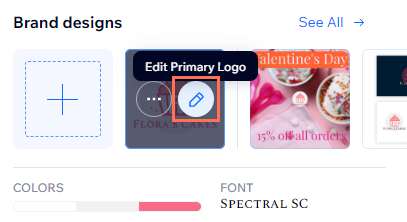
- Wähle die Form deines Logos über das Symbol-Panel oder das Formen-Panel aus:
- Symbol-Panel:
- Klicke auf das Symbol für Symbole
 auf der linken Seite und suche nach deinem bevorzugten Symbol.
auf der linken Seite und suche nach deinem bevorzugten Symbol. - Klicke auf das Symbol, um es zu deinem Logo hinzuzufügen.
- Klicke so oft wie nötig in der Symbolleiste oben im Logo Maker auf das Symbol für Verschieben nach hinten
 .
. - (Falls erforderlich) Ändere die Größe und passe diese an die Logoelemente an
- Klicke auf das Symbol für Symbole
- Formen-Panel:
- Klicke auf der linken Seite auf das Symbol für Formen
 und wähle deine bevorzugte Form aus.
und wähle deine bevorzugte Form aus. - Klicke so oft wie nötig in der Symbolleiste oben im Logo Maker auf das Symbol für Verschieben nach hinten
 .
. - (Falls erforderlich) Ändere die Größe und passe diese an die Logoelemente an
- Klicke auf der linken Seite auf das Symbol für Formen
- Symbol-Panel:
- Klicke oben rechts auf Weiter, um dein Logo zu kaufen und herunterzuladen.
- Extrahiere deine Dateien aus dem .zip-Ordner und verwende die Logo-Datei „Original auf Transparent“.
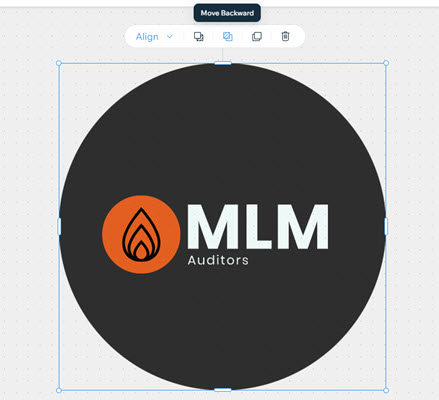
Hinweis:
- Zurzeit ist es nicht möglich, Teile einer Form, eines Symbols oder eines Textes im Logo Maker auszuschneiden oder zu löschen. Du kannst hier für diese Funktion abstimmen. Wenn du versuchst, diesen Effekt durch Überlagern deines Logos mit Formen oder Symbolen zu erzielen, werden diese in den weißen, schwarzen, einfarbigen, Graustufen- und transparenten Dateien des Logos sichtbar sein.
- Erfahre hier, wie du ein bestimmtes Element in deinem Logo ausblenden kannst.

